Pa to laiku es lēnām pieradu izmantot komandrindas saskarni savām instalēšanas prasībām, un nav lieki teikt, ka drīz tā kļuva par normālu un jautru lietu. Tas man ļāva gūt priekšstatu par to, kā darbojas Ubuntu, un mani vairāk ieinteresēja izmantot arī OS. Ja esat ieradies no kaut kurienes, piemēram, es, jūs droši vien uzskatījāt, ka Ubuntu nav tas labākais risinājums spēlēm. Dažiem tas var izrādīties vairāk nekā lieliska pieredze spēļu jomā - ko es drīz uzzināju.
Kā lejupielādēt War Thunder no Ubuntu
Viena no manām iecienītākajām spēlēm operētājsistēmā Windows bija War Thunder, un, tiklīdz es pārgāju uz Ubuntu, es jau zināju, kuru spēli es vispirms lejupielādēšu. Galu galā man tomēr bija jāatrod kāds veids, kā pavadīt laiku universitātē.
Bez jebkādas papildu darbības pārejam pie War Thunder instalēšanas un gatavības spēlēt mūsu sistēmās. Tā kā šī ir spēle, kas ir atbalstīts Steam, mēs to instalēsim, izmantojot Steam, lai pārliecinātos, ka viss ir instalēts tā, kā tas bija paredzēts. Kopš kara pērkons ir brīvi spēlēt spēli, mēs, iespējams, varētu to lejupielādēt no kāda cita avota, izņemot tvaiku. Pēc tam mums tas būs jāinstalē manuāli, un tas var radīt mums problēmas, kuras var pareizi novērst tikai instalējot to caur Steam.
Ja esat spēlējis ar Windows, iespējams, jums jau ir jāpārzina Steam. Ja nē, tad jūs varētu jautāt, kas ir Steam? Steam, iespējams, mūsdienās ir lielākais digitālo spēļu izplatītājs tirgū. Tas ir līdzvērtīgs Amazon visām jūsu spēļu vajadzībām. Tā ir vieta, kur pirkt spēles tiešsaistē un spēlēties ar draugiem. Neatkarīgi no spēlēšanas vajadzībām, Steam noteikti iekļaus jūs katrā nodaļā. Ja jūs esat jauns Steam spēļu spēlētājs, mēs jums palīdzēsim to instalēt.
Pirmais veids, kā to instalēt, ir Ubuntu programmatūras centrs. Vienkārši ierakstiet Steam, un jūs varēsiet to atrast. Instalējiet to no turienes, un jūs īsā laikā varēsit sākt lejupielādēt spēles.
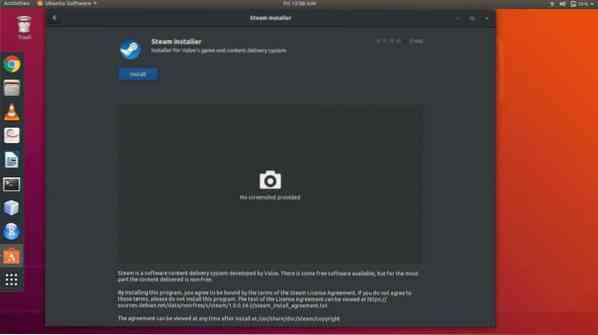
Otrs veids ir lejupielādēt un instalēt, izmantojot komandrindas saskarni (CLI). Lai to lejupielādētu, izmantojot CLI, termināla logā ierakstiet šādu komandu:
sudo apt instalējiet tvaika instalēšanas programmuSteam atjaunināšana
Kad pirmo reizi sākat tvaiku, tas vispirms atjauninās pašreizējo stabilo versiju, kas ir pieejama tirgū un kas varētu aizņemt kādu laiku.
Pēc tam, kad esat pareizi izpildījis iepriekš minētās darbības, atliek tikai beidzot lejupielādēt spēli. Izmantojiet meklēšanas joslu, lai meklētu spēli, un pēc tam, kad esat pārliecinājies, ka specifikācijas ir izpildītas, vairs negaidiet un sāciet lejupielādi.
Noteikti komentējiet savus viedokļus par spēli un arī salīdzinājumu, ja spēlējāt operētājsistēmā Windows. Priecīgas spēles!
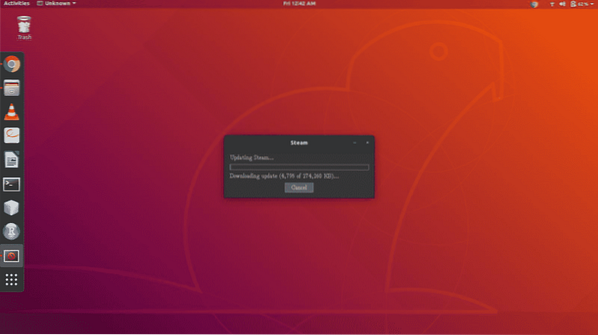
Nākamā lieta, kas jums būs jādara no šejienes, ir jāpiesakās savā Steam kontā vai jāizveido jauns, ja jums to vēl nav. Lai pieteiktos, vienkārši attiecīgajos laukos ievadiet savu lietotājvārdu un paroli, nospiediet pogu “pieteikties” vai nospiediet taustiņu Enter. Pēc tam klients apstiprinās jūsu akreditācijas datus un pārsūtīs jums veikala sākumlapu. No turienes jūs varat darīt daudzas lietas, piemēram, pārlūkot un iegādāties spēles, pārvaldīt draugus, pārvaldīt profilu utt.
Lai lejupielādētu War Thunder, dodieties uz veikala cilni, augšējā rīkjoslā noklikšķinot uz 'Veikals'. Tur jūs atradīsit meklēšanas joslu, kas atrodas ekrāna labajā pusē. Tas būs mazliet zem rīkjoslas, kurā noklikšķinājāt uz 'Veikals'. Ievadiet tajā vārdu “War Thunder”, un meklēšanas rezultātam vajadzētu būt dažiem pazīstamiem vārdiem un galvenajai spēlei saraksta augšdaļā. Noklikšķiniet uz saraksta ieraksta un dodieties uz spēles galveno lapu. No turienes jūs varat redzēt daudz informācijas par spēli, piemēram, pārskatus, sistēmas prasības un piekabes utt.
Ja plānojat instalēt citas spēles, pārliecinieties, vai instalētās spēles tiek atbalstītas Linux. Lai to izdarītu, dodieties uz sistēmas prasību sadaļu un pārbaudiet, vai Linux OS ir cilne. Pārliecinieties, ka meklējat tikai spēles, kuru pamatā ir Linux, meklēšanas joslā ierakstot “Linux”. Tādā veidā jums tiks piedāvātas tikai ar Linux atbalstītas spēles.
Parasti par katru spēli ir jāmaksā cena, taču War Thunder ir viena no nedaudzajām spēlēm, kuras var brīvi spēlēt. Tas nozīmē, ka to var lejupielādēt bez maksas un būt gatavam spēlēt. Noklikšķinot uz Spēlēt spēli, jums tiks parādīta iespēja izvēlēties spēli, kuru meklēt operētājsistēmā, un tai darbvirsmas saīsni.
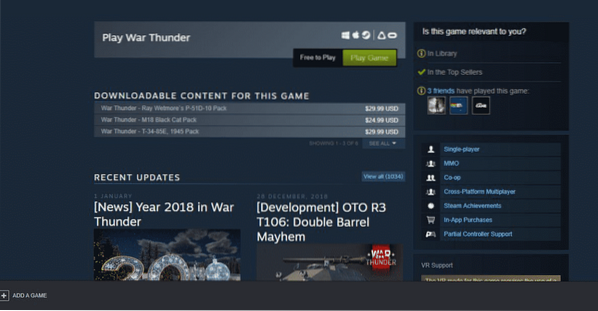
Sēdieties un atpūtieties, kamēr sistēma visu dara jūsu vietā
Kad tā ir sākusi lejupielādi, jūs varat turpināt izmantot Steam jebkuram mērķim un izmantot arī savu sistēmu. Lejupielāde turpinās darboties fonā, un visas citas spēles, kuras izvēlēsities lejupielādēt, kamēr iepriekšējā vēl nebūs pabeigta, tiks iekļautas rindā. Jums būs arī iespēja pārvietot lietas uz rindas priekšpusi atkarībā no jūsu vēlmēm.
Kad Steam būs pabeidzis failu lejupielādi, War Thunder turpinās lejupielādēt pārējos failus, izmantojot savu klientu. Tas nenotiek katrai spēlei, taču dažas no tām tiek apstrādātas, izmantojot viņu pašu trešās puses klientus, kurus Steam nekontrolē. Viņiem varēs piekļūt, izveidojot tajos kontus tāpat kā Steam kontu.
Kad tas būs izdarīts, pārējie spēļu faili tiks automātiski sākti lejupielādēšanai, un pēc tam War Thunder varēs atskaņot jūsu sistēmā, piekļūstot tam no savas bibliotēkas Steam klientā.
 Phenquestions
Phenquestions


